A végleges útmutató: Moto Phone Android Oreo frissítés (G4/G4 Plus/G5/G5 Plus)
2022. március 7. • Beküldve: Android mobilproblémák javítása • Bevált megoldások
Amióta a Lenovo megvásárolta a céget, a Motorola nem volt túl előzékeny a frissítések terén. A Nougat frissítés késői érkezése bizonyítja ezt a tényt, és nincs kétség afelől, hogy ez az Android 8 Oreo Update vagy az Oreo Update esetében is így lesz .
Késésük ellenére sikerült átláthatóvá tenniük a frissítések ütemezésével kapcsolatos kérdéseket. „Idén ősszel” – ezt mondták a Moto telefonok felhasználóinak.
- Milyen Moto telefonok kapnak Android 8 Oreo frissítést
- 5 tipp a Moto Android Oreo frissítés beszerzéséhez
- A Moto Oreo frissítésének 7 jelentett kockázata
- 5 szükséges előkészületek a Moto Android Oreo frissítése előtt
- Egy kattintással biztonsági másolatot készíthet a Moto Android Oreo Update adatairól
- A Moto Phone frissítése Android Oreóra
Milyen Moto telefonok kapnak Android 8 Oreo frissítést
Azok a Moto telefonok, amelyek Android 8 Oreo frissítést vagy Oreo frissítést kapnak, a következők:
- Moto G5 Plus (XT1684, XT1685, XT1687)
- Moto X4
- Moto G5 (minden modell)
- Moto G5S
- Moto G5S Tovább
- Moto Z (XT1635-03)
- Moto Z2 Play
- Moto Z Play
- Moto Z2 Force
- Moto Z Force
- Moto G4 Plus (minden modell)
- Moto G4 (minden modell)
5 tipp a Moto Android Oreo frissítés beszerzéséhez
Sok felhasználó megkapta az Android Oreo frissítés megjelenési dátumát, de néhány másik felhasználó még mindig arra törekszik, hogy először is értesítést kapjon erről. Íme néhány dolog, amit észben tarthat, hogy lépést tartson az Android 8 Oreo Update kiadásával:
- Legyen tele a kezed – Mindig jó nyomon követni a közelgő frissítéseket a Google, a modern messenger segítségével. Különféle webhelyek találhatók, például az Android Authority , amelyek fel vannak szerelve a szükséges technikákkal, hogy megvilágítsák az Android 8 Oreo frissítésével kapcsolatos legutóbbi és legújabb változásokat .
- Mindig legyen felkészülve – Ezt a tudást követve minden frissítés előtt győződjön meg arról, hogy minden adatáról és információjáról biztonsági másolatot készített egy biztonságos helyre.
- Próbáljon ki egy ingyenes verziót – Ha úgy érzi, hogy esélye van rá, hogy figyelmen kívül hagyja az összes új változást, az Android Oreo frissítésnek köszönhetően érdemes kipróbálnia egy ingyenes próbaverziót (feltéve, hogy van Snapdragonja -meghajtású készülék), és tudd meg magad, mennyire tudsz megbirkózni vele.
- Szerezze be a legújabb szoftvert – Győződjön meg arról, hogy eszköze a legújabb szoftverrel működik. Nem akarja, hogy egy Android Oreo frissítés elkapjon egy elavult eszközt a városban (ki tudja, milyen pusztulást okozhat).
- A türelem hozza meg a legjobbat – Bár a szivárgás kipróbálása nagyobb esélyekkel rendelkezik, hogy csillogást adjon a kütyüjének, a hibák és problémák jóvoltából nem ez a leginkább ajánlott módszer. Az a legjobb, ha meg tud várni az OTA-ra.
A Moto Oreo frissítésének 7 jelentett kockázata
- Mint korábban említettük, néhány kisebb hiba elkapta a szelet, és megsínylette az Oreo frissítést.
- A telepítési problémák már nem képzeletbeliek, mivel ezek a kívántnál gyakrabban fordulnak elő még az Android 8 Oreo frissítése után is.
- Az elkerülhetetlen akkumulátorlemerülés nincs messze a láthatáron.
- Wi-Fi problémák lehetnek
- A Bluetooth-problémák egy újabb kiegészítést jelentenek a növekvő listán.
- A véletlenszerű késések és lefagyások habnak a tortán tekinthetők (vagy nem).
- A GPS-problémák, az adatproblémák és a hangminőséggel kapcsolatos problémák nem véletlenek.
5 szükséges előkészületek a Moto Android Oreo frissítése előtt
- Kezdésnek jó lépés az összes adat biztonsági mentése .
- A belső tárhelyen nagy adagokban helyet kell hagynia az Android Oreo frissítésnek . Nem szeretné, ha egy sikertelen frissítési kísérlet elrabolná idejét és türelmét.
- Az eszközön legalább 50%-os töltöttségnek kell lennie, mivel a teljes frissítés 20%-os töltést igényelhet. Ismétlem, nem akarja, hogy egy félkegyelmű kísérlet a türelem végére kergessen, és egy falatot adjon a hátába.
- Kötelező az összes alkalmazás frissítése. Az Android 8 Oreo frissítése nem jelentheti idegennek a működő alkalmazásokat.
- Bölcs dolognak tartják a frissítés ütemezését, mivel nem szeretne figyelmeztetést kapni az éjszaka közepén, ami ledobja Önt a (metaforikus) szikláról.
Egy kattintással biztonsági másolatot készíthet a Moto Android Oreo Update adatairól
A Dr.Fone - Phone Backup (Android) a legmegbízhatóbb biztonsági mentési eszköz, amely szinte az összes eszközzel kompatibilis. Nincs helye aggodalomra, ha az Ön készülékét is érinti. Az összes adat biztonsági mentése prioritás, mivel az Oreo Update frissítésének eredménye olyan kiszámíthatatlan, mint egy cunami nyugaton. A megelőzés mindig jobb, mint a gyógyítás.

Dr.Fone – Telefon biztonsági mentés (Android)
Rugalmasan biztonsági másolatot készíthet és visszaállíthatja az Android-adatokat a Moto Android Oreo frissítésének megkönnyítése érdekében
- Szelektíven, egyetlen kattintással biztonsági másolatot készíthet a Moto telefon adatairól a számítógépre.
- Tekintse meg és állítsa vissza a biztonsági másolatot bármely telefonra, legyen az Moto vagy sem.
- 8000+ Android-eszköz támogatott.
- Nem vesznek el adatok a biztonsági mentés, exportálás vagy visszaállítás során.
- A helyi biztonsági mentési folyamat, amely nem szivárog ki a magánélet védelmében.
Az adatok biztonsági mentésének folyamata a következő:
1. lépés : Először telepítenie kell a programot, és sikeresen el kell indítania a Dr.Fone eszközkészletet a számítógépen. Válassza a „Telefon biztonsági mentése” lehetőséget.

2. lépés: Most csatlakoztatnia kell az eszközt a számítógéphez. Ezután kattintson a "Biztonsági mentés" gombra.

3. lépés: Ezt a lépést követően ki kell választania az összes fájltípust, amelyről biztonsági másolatot szeretne készíteni.

4. lépés: Miután kiválasztotta a „Biztonsági mentés” lapot, megkezdődik a biztonsági mentési folyamat.

5. lépés : Ezt követően megtekintheti a mentett adatokat a "Biztonsági másolat megtekintése" fülre kattintva.

A Moto Phone frissítése Android Oreóra
Ezt vezeték nélküli Android Oreo frissítéssel is megteheti. Ezt úgy érheti el, hogy a Beállítások > Névjegy > Rendszerfrissítés menüpontban keresi az OTA frissítést. Ha nem, kövesse ezt az útmutatót a manuális telepítéshez.
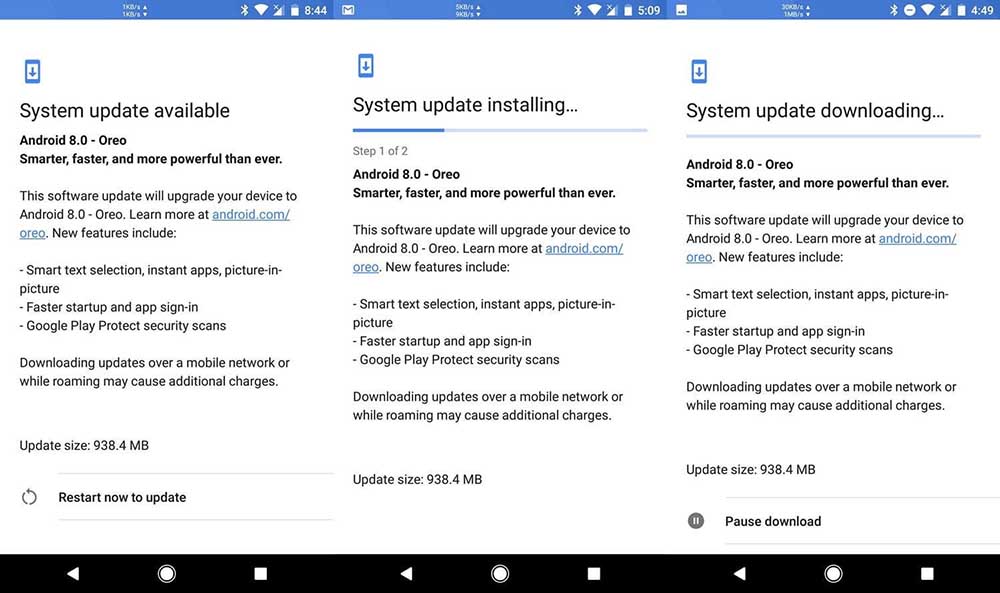
Az alábbi lépések a Moto Android Oreo kézi frissítésének módját mutatják.
1. lépés: Kezdetben le kell töltenie az Oreo OTA zip fájlt (Blur_Version.27.1.28.addison.retail.en.US.zip) minden olyan Moto-eszközhöz, amely készen áll az Oreo frissítésre, beleértve a Moto G4-et, Moto- t G5, Moto G4 Plus, Moto G5 Plus.
2. lépés : Most el kell érnie az USB hibakeresés opciót a Beállítások Fejlesztői beállítások USB hibakeresés engedélyezése menüpontban.
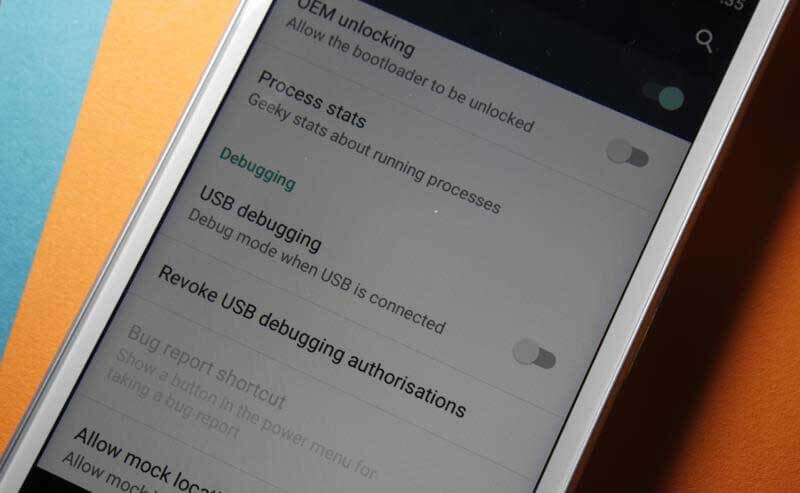
3. lépés : Most a Moto eszközt FastBoot módba kell indítania a telefon kikapcsolásával, a bekapcsológomb és a hangerő gomb együttes nyomva tartásával. Nyissa meg a Helyreállítási módot, és nyomja meg újra a bekapcsológombot. Most látni fogja a halott Android robotot színlelt vakítással (!)
4. lépés: Tartsa lenyomva a bekapcsológombot és a hangerőnövelő gombot.
5. lépés: A helyreállítás során ki kell választania az „Apply update from ADB” lehetőséget. Csatlakoztassa eszközét a számítógépéhez.
6. lépés: Most hozzá kell férnie az ADB mappához, és megjelenik egy parancsablak.
7. lépés: Ezután írja be a következő parancsot, és használja a Bejegyzés lapot:
Windows: ADB- eszközök
Mac: ./adb eszközök
8. lépés: Ha megtalálja eszközét a listán, akkor szerencséje van. Írja be az alábbi parancsokat, dőljön hátra és lazítson.
Windows: adbsideloadBlur_Version.27.1.28.addison.retail.en.US.zip
Mac: ./adbsideloadBlur_Version.27.1.28.addison.retail.en.US.zip
9. lépés : A folyamat befejezése után újraindíthatja az eszközt.
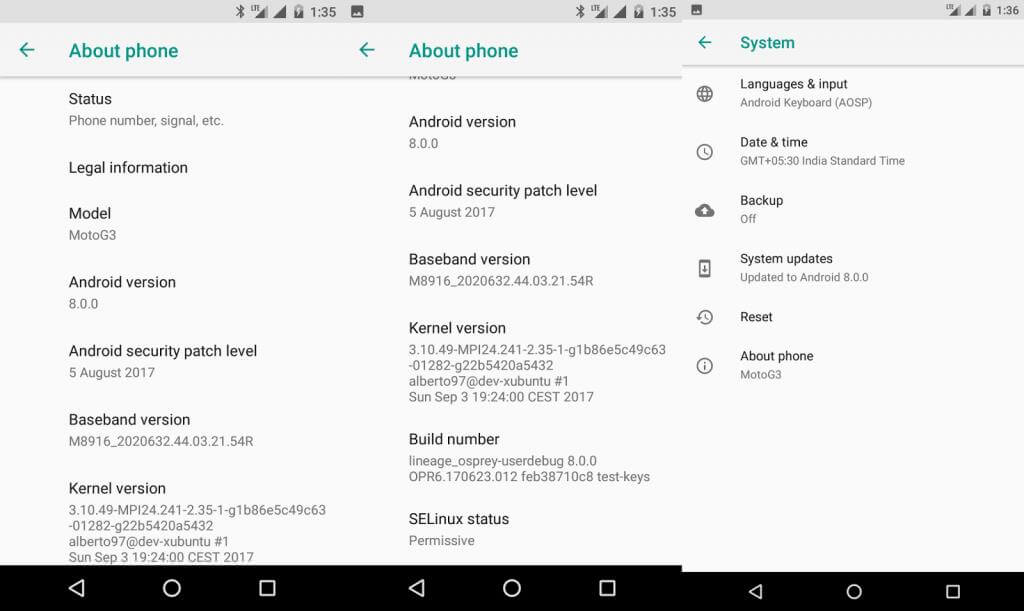
Végső szavak
Az Oreo Update minden bizonnyal amolyan hódítóvá válik, hiszen már számtalan eszközt elért és hosszú idő alatt letette a névjegyét. Remélhetőleg a Moto telefonod is táplálkozik egyből.
Android frissítések
- Android 8 Oreo frissítés
- Frissítés és Flash Samsung
- Android Pie frissítés






James Davis
személyzeti szerkesztő